IPv6 hozzáadása IPv4-alkalmazásokhoz az Azure-beli virtuális hálózaton az Azure CLI használatával
Ez a cikk bemutatja, hogyan adhat hozzá IPv6-címeket egy olyan alkalmazáshoz, amely IPv4 nyilvános IP-címet használ egy Azure-beli virtuális hálózaton egy Standard Load Balancerhez az Azure CLI használatával. A helyszíni frissítés tartalmaz egy virtuális hálózatot és alhálózatot, egy Standard Load Balancert IPv4 + IPV6 előtérkonfigurációkkal, IPv4+ IPv6 konfigurációval rendelkező virtuális GÉPEKET, hálózati biztonsági csoportot és nyilvános IP-címeket.
Előfeltételek
- Ez a cikk feltételezi, hogy üzembe helyezett egy Standard Load Balancert a következő rövid útmutatóban leírtak szerint: Standard Terheléselosztó létrehozása – Azure CLI.
Használja a Bash-környezetet az Azure Cloud Shellben. További információ: A Bash rövid útmutatója az Azure Cloud Shellben.
Ha inkább helyi cli-referenciaparancsokat szeretne futtatni, telepítse az Azure CLI-t. Ha Windows vagy macOS rendszert használ, fontolja meg az Azure CLI Docker-tárolóban való futtatását. További információ: Az Azure CLI futtatása Docker-tárolóban.
Ha helyi telepítést használ, jelentkezzen be az Azure CLI-be az az login parancs futtatásával. A hitelesítési folyamat befejezéséhez kövesse a terminálon megjelenő lépéseket. További bejelentkezési lehetőségekért lásd : Bejelentkezés az Azure CLI-vel.
Amikor a rendszer kéri, először telepítse az Azure CLI-bővítményt. További információ a bővítményekről: Bővítmények használata az Azure CLI-vel.
Futtassa az az version parancsot a telepített verzió és a függő kódtárak megkereséséhez. A legújabb verzióra az az upgrade paranccsal frissíthet.
- Ez a cikk az Azure CLI 2.0.28-es vagy újabb verzióját igényli. Az Azure Cloud Shell használata esetén a legújabb verzió már telepítve van.
IPv6-címek létrehozása
Hozzon létre nyilvános IPv6-címet az network public-ip create for your Standard Load Balancerrel. Az alábbi példa létrehoz egy PublicIP_v6 nevű nyilvános IPv6 IP-címet a myResourceGroupSLB erőforráscsoportban:
az network public-ip create \
--name PublicIP_v6 \
--resource-group MyResourceGroupSLB \
--location EastUS \
--sku Standard \
--allocation-method static \
--version IPv6
IPv6 terheléselosztó előtér konfigurálása
Konfigurálja a terheléselosztót az új IPv6 IP-címmel az az network lb frontend-ip create használatával az alábbiak szerint:
az network lb frontend-ip create \
--lb-name myLoadBalancer \
--name dsLbFrontEnd_v6 \
--resource-group MyResourceGroupSLB \
--public-ip-address PublicIP_v6
IPv6 terheléselosztó háttérkészletének konfigurálása
Hozza létre a háttérkészletet IPv6-címekkel rendelkező hálózati adapterekhez az az network lb address-pool create használatával az alábbiak szerint:
az network lb address-pool create \
--lb-name myLoadBalancer \
--name dsLbBackEndPool_v6 \
--resource-group MyResourceGroupSLB
IPv6 terheléselosztó-szabályok konfigurálása
IPv6 terheléselosztó-szabályok létrehozása az network lb rule create használatával.
az network lb rule create \
--lb-name myLoadBalancer \
--name dsLBrule_v6 \
--resource-group MyResourceGroupSLB \
--frontend-ip-name dsLbFrontEnd_v6 \
--protocol Tcp \
--frontend-port 80 \
--backend-port 80 \
--backend-pool-name dsLbBackEndPool_v6
IPv6-címtartományok hozzáadása
Adja hozzá az IPv6-címtartományokat a terheléselosztót üzemeltető virtuális hálózathoz és alhálózathoz az alábbiak szerint:
az network vnet update \
--name myVnet \
--resource-group MyResourceGroupSLB \
--address-prefixes "10.0.0.0/16" "fd00:db8:deca::/48"
az network vnet subnet update \
--vnet-name myVnet \
--name mySubnet \
--resource-group MyResourceGroupSLB \
--address-prefixes "10.0.0.0/24" "fd00:db8:deca:deed::/64"
IPv6-konfiguráció hozzáadása hálózati adapterekhez
Konfigurálja a virtuálisgép-hálózati adaptereket egy IPv6-címmel az az network nic ip-config create használatával az alábbiak szerint:
az network nic ip-config create \
--name dsIp6Config_NIC1 \
--nic-name myNicVM1 \
--resource-group MyResourceGroupSLB \
--vnet-name myVnet \
--subnet mySubnet \
--private-ip-address-version IPv6 \
--lb-address-pools dsLbBackEndPool_v6 \
--lb-name dsLB
az network nic ip-config create \
--name dsIp6Config_NIC2 \
--nic-name myNicVM2 \
--resource-group MyResourceGroupSLB \
--vnet-name myVnet \
--subnet mySubnet \
--private-ip-address-version IPv6 \
--lb-address-pools dsLbBackEndPool_v6 \
--lb-name myLoadBalancer
az network nic ip-config create \
--name dsIp6Config_NIC3 \
--nic-name myNicVM3 \
--resource-group MyResourceGroupSLB \
--vnet-name myVnet \
--subnet mySubnet \
--private-ip-address-version IPv6 \
--lb-address-pools dsLbBackEndPool_v6 \
--lb-name myLoadBalancer
IPv6 kettős verem virtuális hálózat megtekintése az Azure Portalon
Az IPv6 kettős verem virtuális hálózatát az Azure Portalon az alábbiak szerint tekintheti meg:
A portál keresősávján adja meg a virtuális hálózatokat , és
A Virtuális hálózatok ablakban válassza a myVNet lehetőséget.
Válassza Csatlakozás eszközöket a Gépház alatt a csatlakoztatott hálózati adapterek megtekintéséhez. A kettős verem virtuális hálózata az IPv4 és az IPv6 konfigurációval rendelkező három hálózati adaptert jeleníti meg.
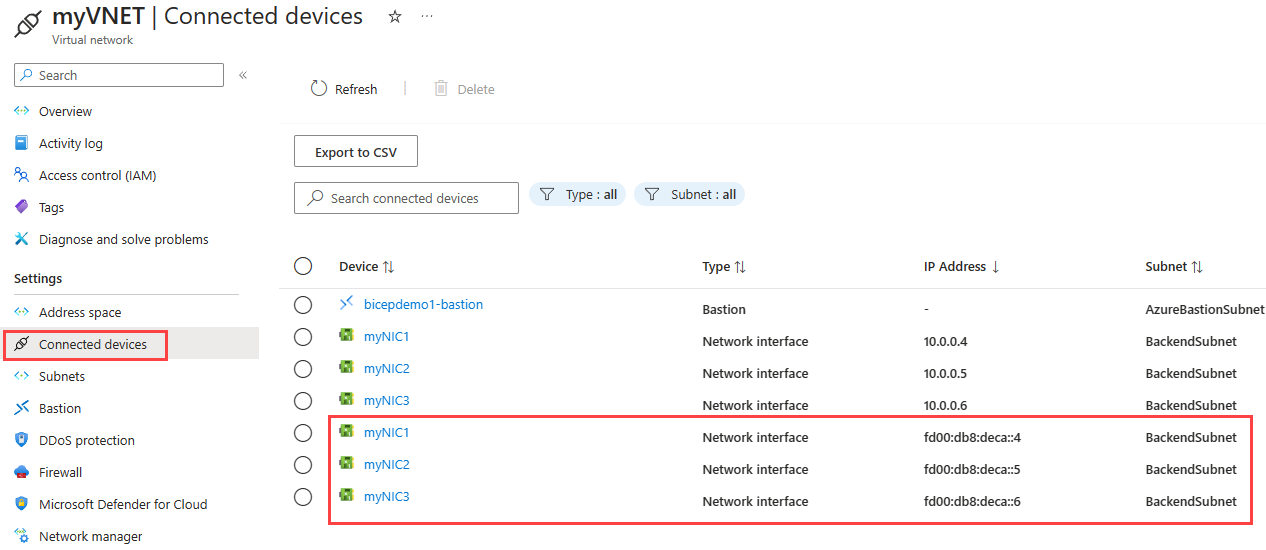
Clean up resources
Ha már nincs rá szükség, a az group delete paranccsal eltávolítható az erőforráscsoport, a virtuális gép és az összes kapcsolódó erőforrás.
az group delete --name MyAzureResourceGroupSLB
Következő lépések
Ebben a cikkben egy meglévő Standard Load Balancert frissített egy IPv4 előtér IP-konfigurációval kettős verem (IPv4 és IPv6) konfigurációra. IPv6-konfigurációkat is hozzáadott a háttérkészlet virtuális gépeinek hálózati adaptereihez. Az Azure-beli virtuális hálózatok IPv6-támogatásával kapcsolatos további információkért lásd : Mi az IPv6 az Azure-beli virtuális hálózathoz?
